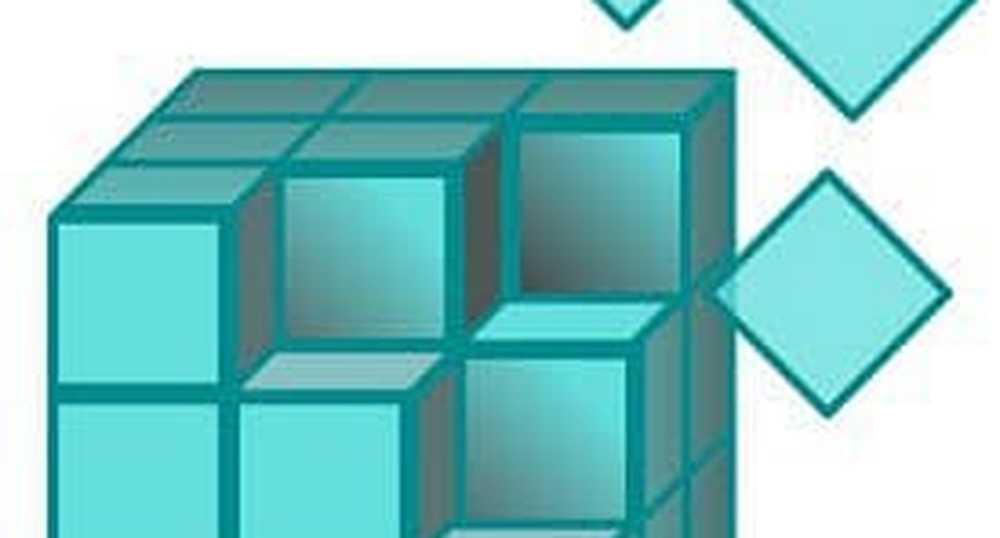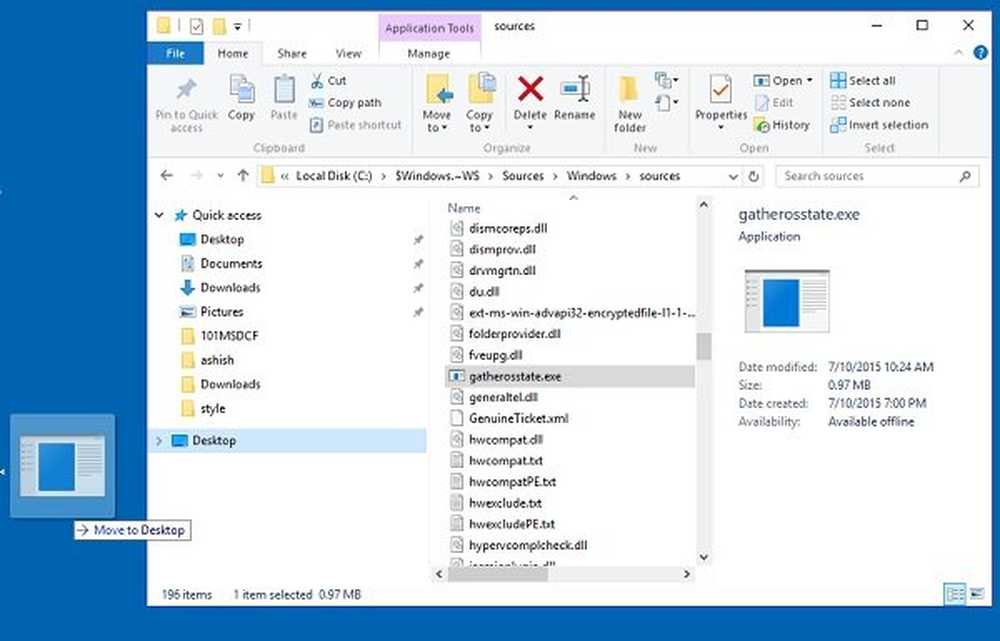Hoe direct naar elke registersleutel in de Register-editor te gaan met slechts één klik
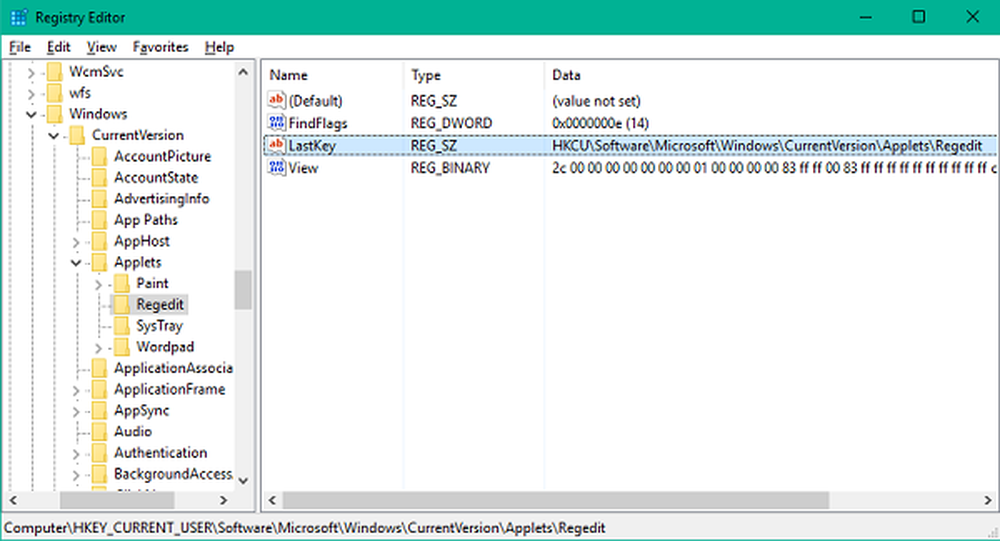
Als je merkt dat je speelt Register-editor en je systeem vrij vaak aanpassen, kun je net zo goed je verveeld voelen door handmatig naar verschillende registersleutels te navigeren. Hoewel het u een idee geeft van een basishiërarchie van registersleutels, kan het vermoeiend zijn. Vandaag gaan we op zoek naar verschillende manieren om direct naar elke gewenste registersleutel te springen met een enkele toetsaanslag. Jij kan spring direct & ga naar de gewenste registersleutel in de Windows Register-editor, met behulp van een batch-script, VB Script, Microsft RegJump of draagbare freeware Registry Key Jumper.
BIJWERKEN: Gebruikers van Windows 10 kan nu de adresbalk gebruiken om rechtstreeks naar een registersleutel te springen.
Spring direct naar een registersleutel
Nu is het u misschien opgevallen dat wanneer u de Register-editor opent, deze automatisch op de registersleutel beland die voor het laatst werd bekeken. Dat komt omdat de register-editor de laatste sleutel op een andere locatie opslaat en die locatie verwijst tijdens het starten van de editor. Wanneer u de Register-editor wilt openen voor elk gewenst sleutelpad, is het de bedoeling dit pad op te slaan in het waardeveld van LastKey zodat de volgende keer dat u de Register-editor opent, deze wordt gestart op het door u gewenste sleutelpad.
Er zijn drie manieren om direct naar de gewenste registersleutel te springen. Laten we ze eens bekijken.
1] Een batch-script gebruiken
U kunt een eenvoudig batch-script maken en dit gebruiken om naar een willekeurige registersleutel te springen. Open Notepad, plak de onderstaande scripttekst erin en sla het bestand op als regjump.bat op elke locatie.
@ECHO OFF & setlocal SET / P "showkey = Voer het pad van de registersleutel in:" REG ADD "HKCU \ Software \ Microsoft \ Windows \ CurrentVersion \ Applets \ Regedit" / v "LastKey" / d "% showkey%" / f start "" regedit

Kopieer nu het registerpad waarnaar u wilt navigeren en plak het in de opdrachtregel na het starten van het batchprogramma. Het programma zal dit registerpad instellen in het waardeveld van LastKey en start de Register-editor op het gewenste sleutelpad.
2] Een VB-script gebruiken
U kunt ook een VB-script gebruiken om de Register-editor op elke belangrijke locatie te openen. Open, net als bovenstaande methode, Kladblok en plak het onderstaande VB-script in platte tekst. Sla het bestand op als regjump.vbs op elke locatie op uw computer.Set WshShell = CreateObject ("WScript.Shell") Dim JumpToKey JumpToKey = Inputbox ("Welke registersleutel wilt u openen?") WshShell.RegWrite "HKCU \ Software \ Microsoft \ Windows \ CurrentVersion \ Applets \ Regedit \ Lastkey", JumpToKey, "REG_SZ" WshShell.Run "regedit", 1, True Set WshShell = Nothing 
Dit script volgt ook dezelfde benadering waarbij het absolute sleutelpad wordt toegewezen in het waardeveld van LastKey en opent vervolgens de registereditor op deze locatie.
3] RegJump van Microsoft gebruiken
Als u uzelf wilt behoeden voor extra werk bij het maken van het script, kunt u profiteren van een klein hulpprogramma dat rechtstreeks door Microsoft wordt aangeboden en dat u kunt downloaden op de Microsoft-website. Hoewel, de basisfunctionaliteit van deze applet is nog steeds hetzelfde. Het accepteert de sleutels in standaardvorm (bijvoorbeeld HKEY_LOCAL_MACHINE) en afgekorte vorm (bijvoorbeeld HKLM).
Als u het programma wilt uitvoeren, start u gewoon het .exe-bestand en voert u de opdracht in onderstaande indeling uit:
regjump HKLM \ Software \ Microsoft \ Windows

U kunt ook een absoluut sleutelpad kopiëren en gewoon de regjump opdracht die het pad van het klembord zal afleggen en de registereditor op die locatie zal starten.
4] Gebruik freeware van derden genaamd Registry Key Jumper

Registry Key Jumper is een draagbare freeware die de navigatie in het Windows-register vereenvoudigt. Kopieer eenvoudigweg een registersleutel en klik vervolgens op Jump to Key om rechtstreeks naar die registersleutel te gaan. Het is hier beschikbaar om te downloaden.
Ik hoop dat je deze tip van de Register-editor handig vindt.